【Excel】関数の使い方:COUNTIF関数
works_0327
Automation Driver
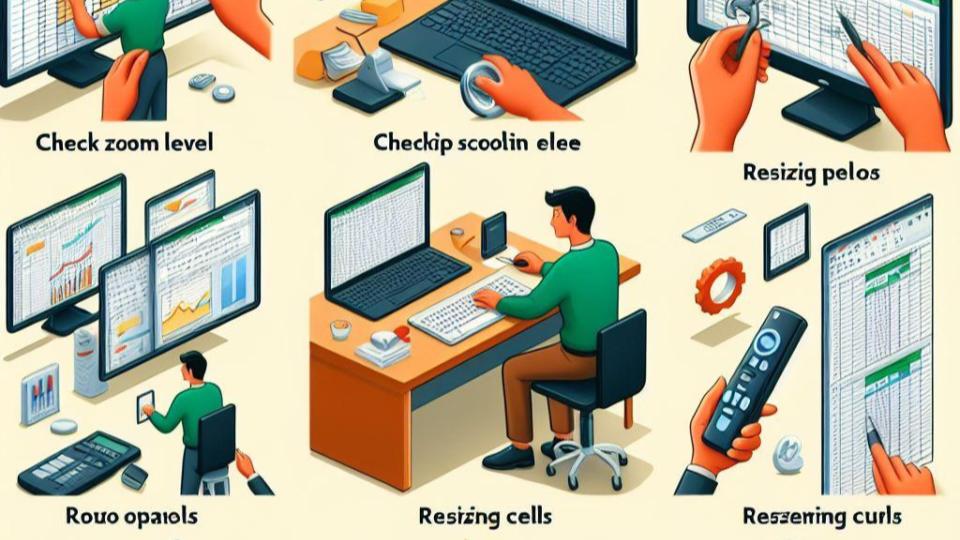
Excelを使っているときにスクロールバーに関する問題が発生することがあります。
この記事では、Excelのスクロールバーについて基本的な設定とトラブル解決法を紹介します。
スクロールバーは、ソフトウェアの操作画面が既定の表示サイズを超えた場合に表示される棒状の操作ツールです。Excelでは垂直スクロールバーと水平スクロールバーがあり、表示範囲の調整に使用します。
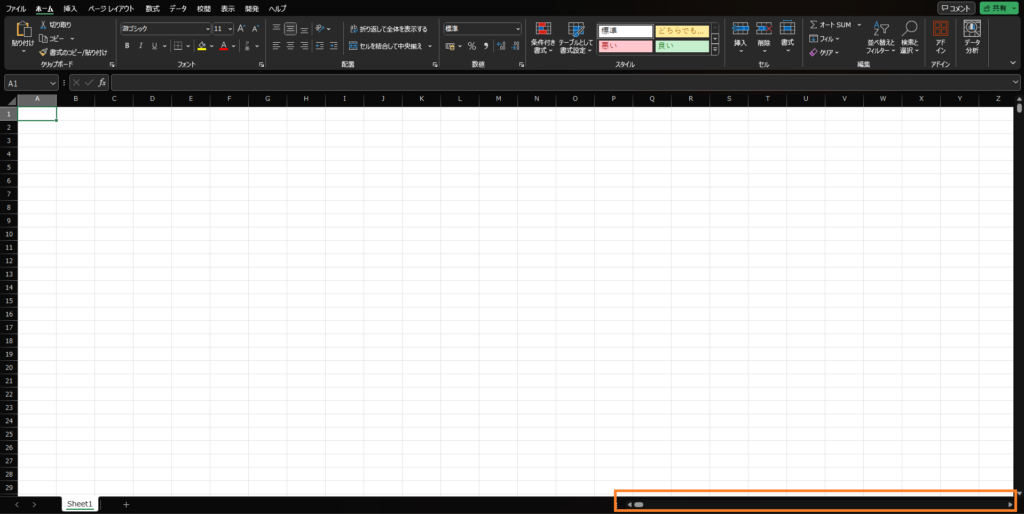
シートの最終セル(データが最後に入っているセル)が離れてりることが原因です。
最終セルを削除すれば解決します。
「Ctr+G」でジャンプ機能を呼び出し、「セルの選択(s)」をクリック
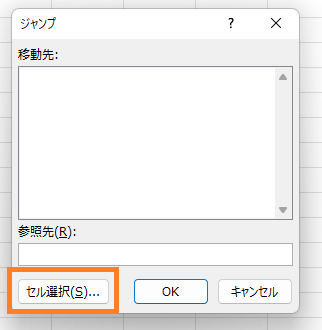
「最後のセル(s)」を選択して「OK」をクリックする。
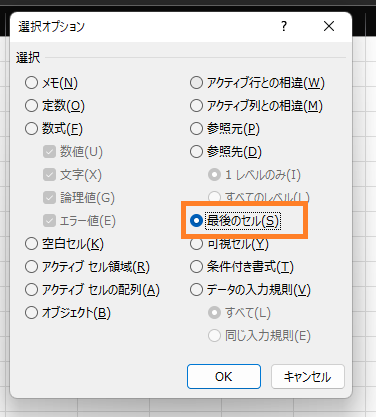
最終セルに移動するので、最終セルの行と列を削除してください。
Excelを上書き保存して一度閉じ、もう一度開くとステータスバーがもとに戻ります。
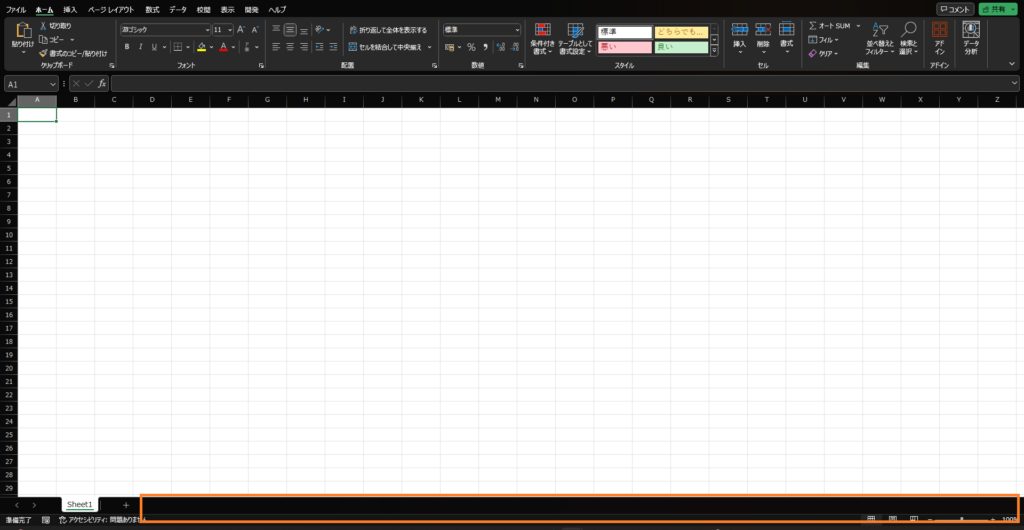
オプションで非表示に設定されていることが原因です。再度表示する設定にすれば解決します。
画面上部の「ファイル」タブをクリックし、「オプション」を開きます。
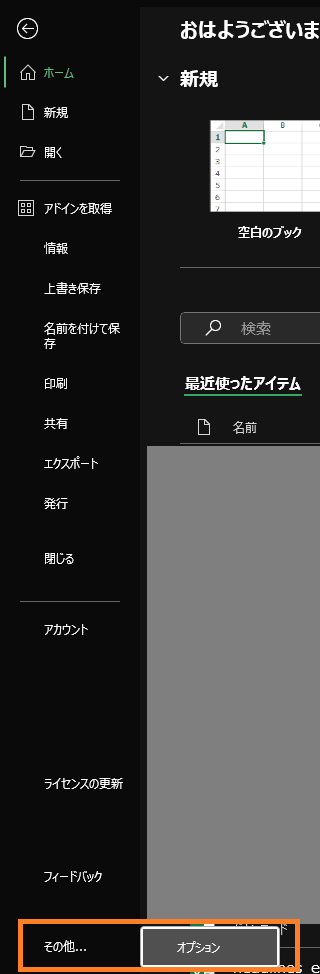
「詳細」タブを開くと、下のほうに「水平(垂直)すっくロールバーを表示する(T)」という項目があるのでチェックを入れて「OK」をクリック
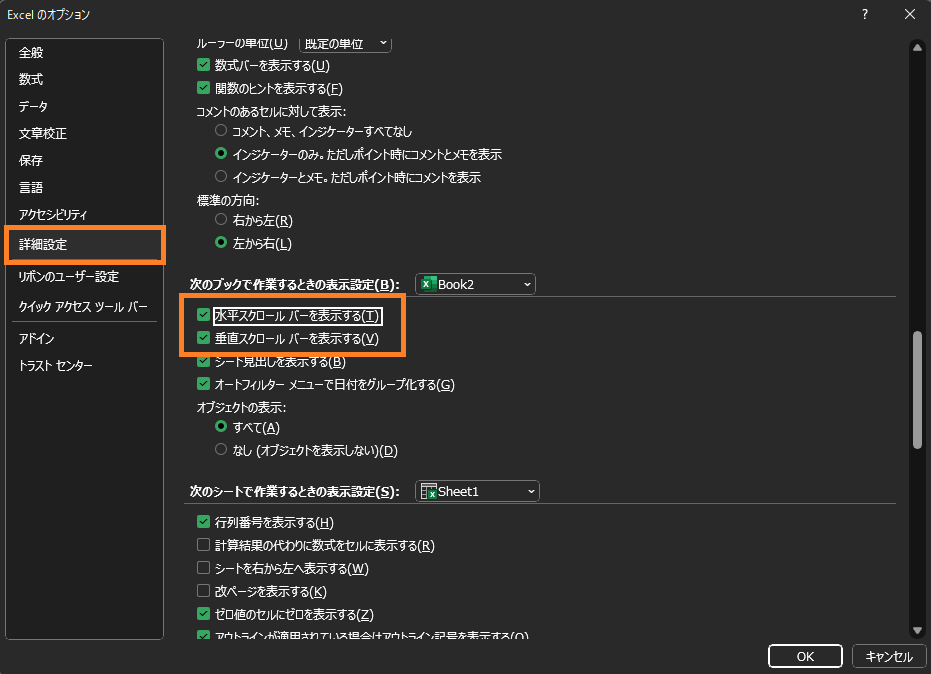
行や列のウィンドウ枠が固定されている可能性があります。ウィンドウ枠の固定を解除してみてください。
